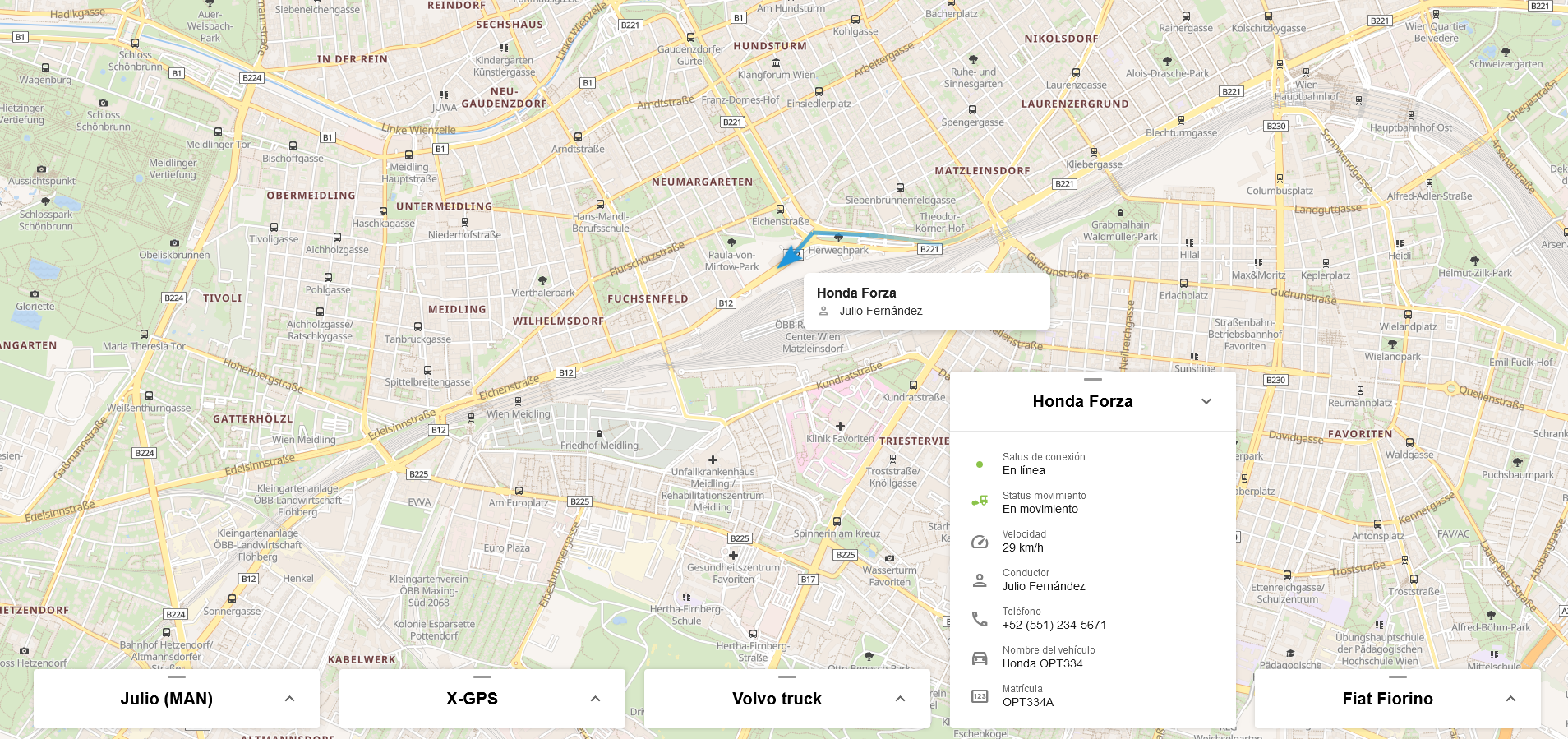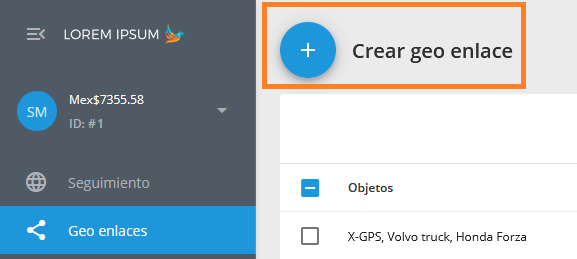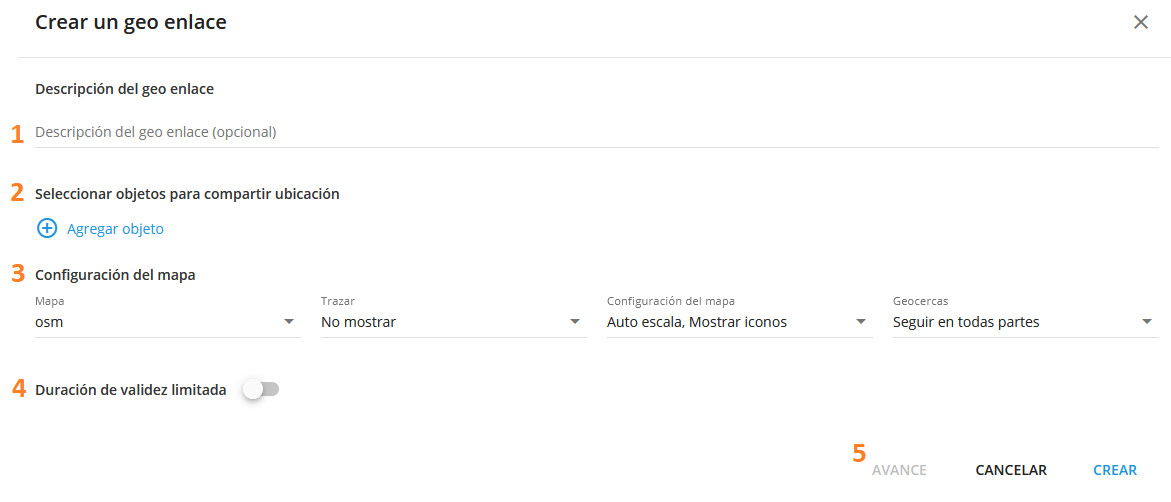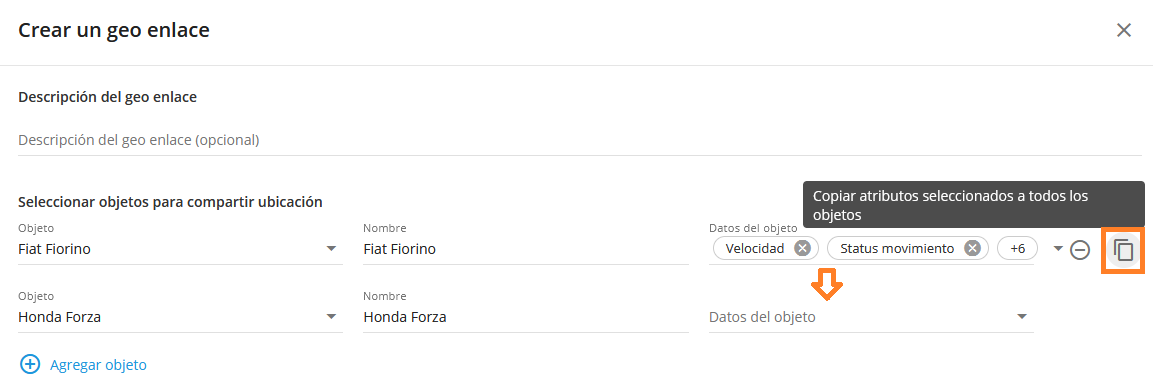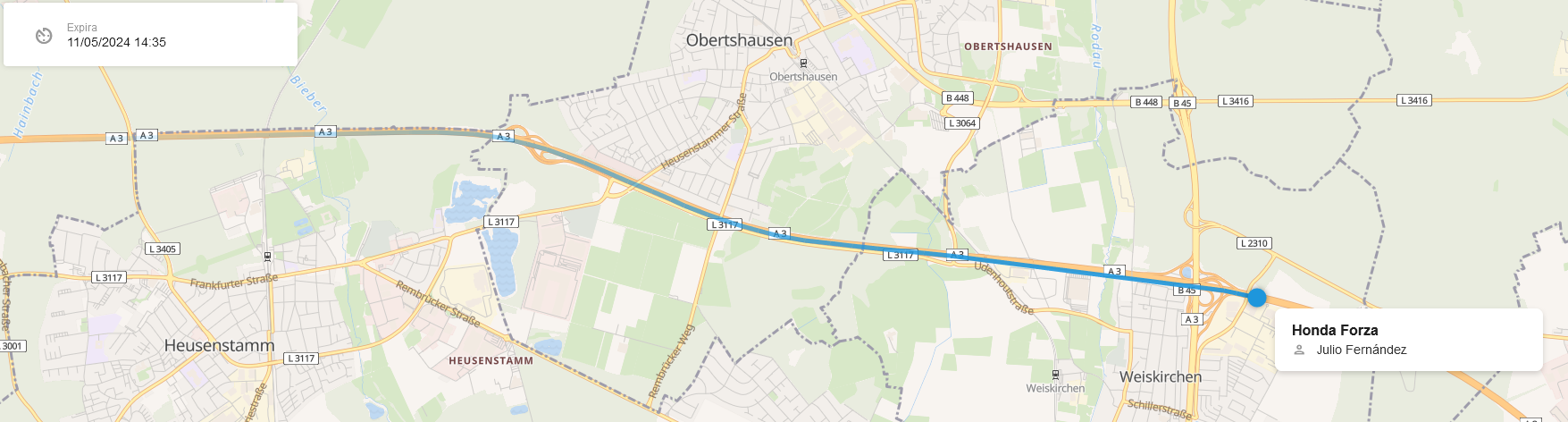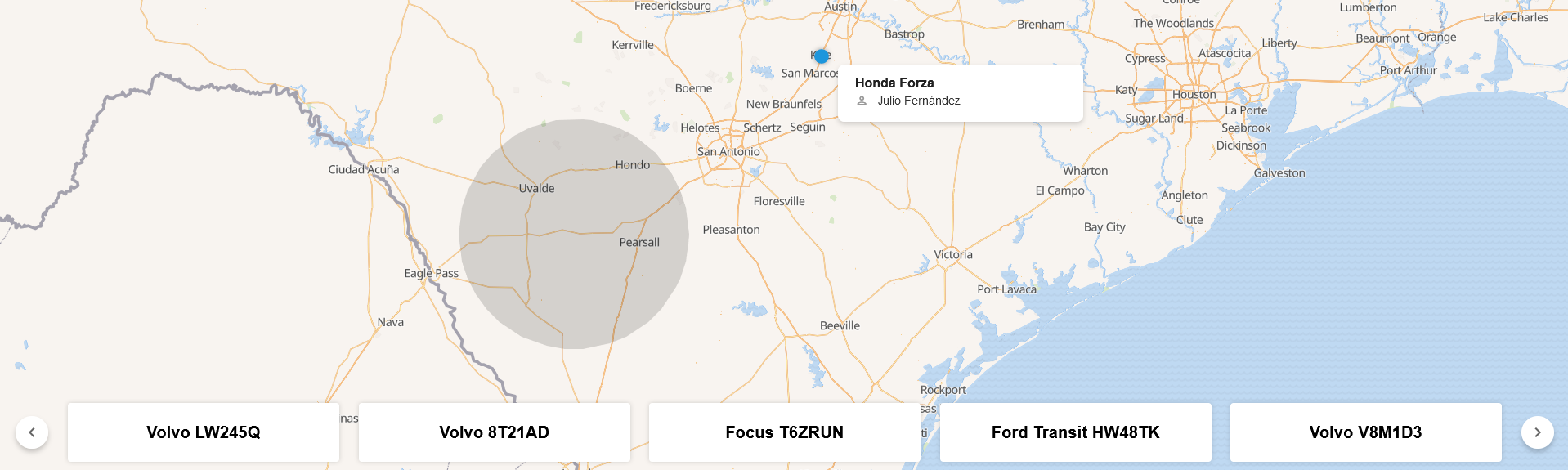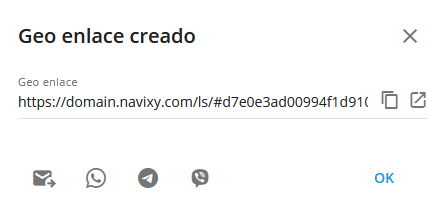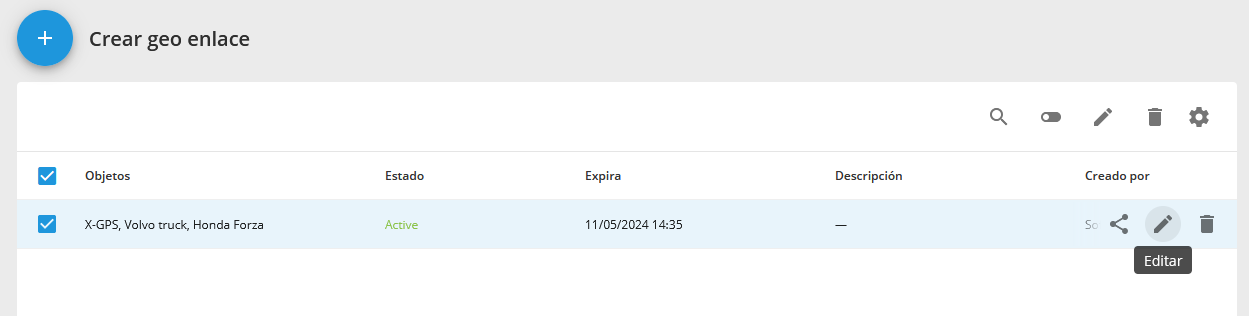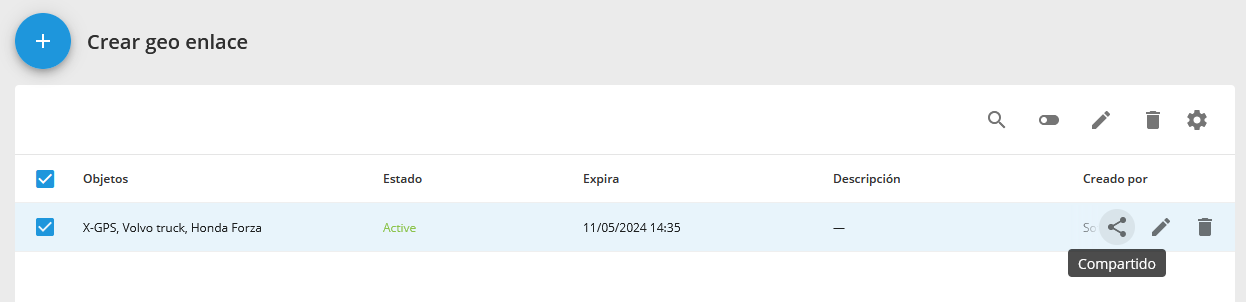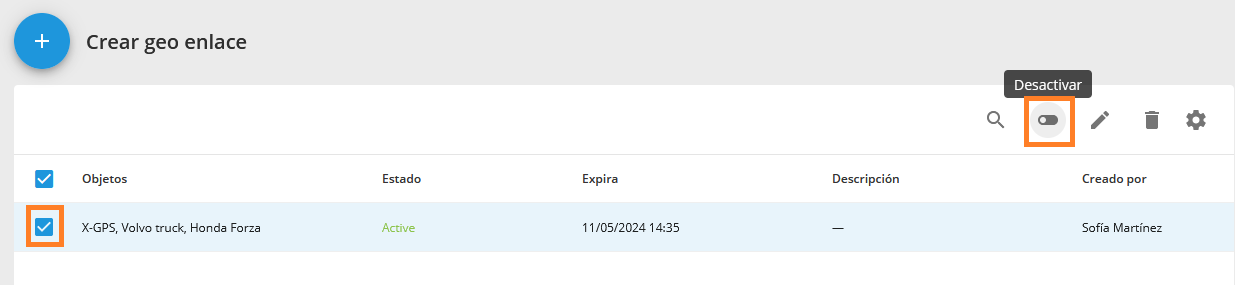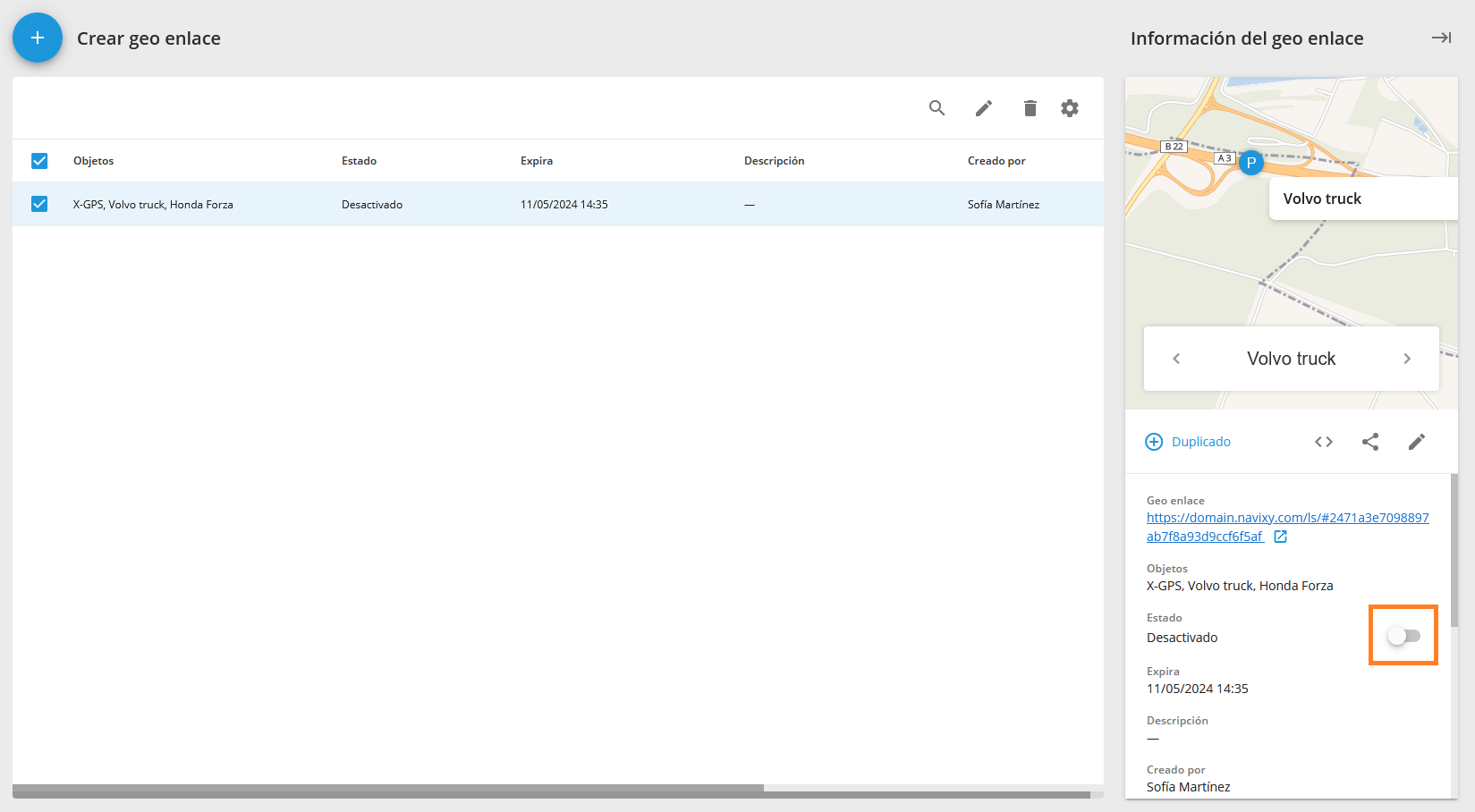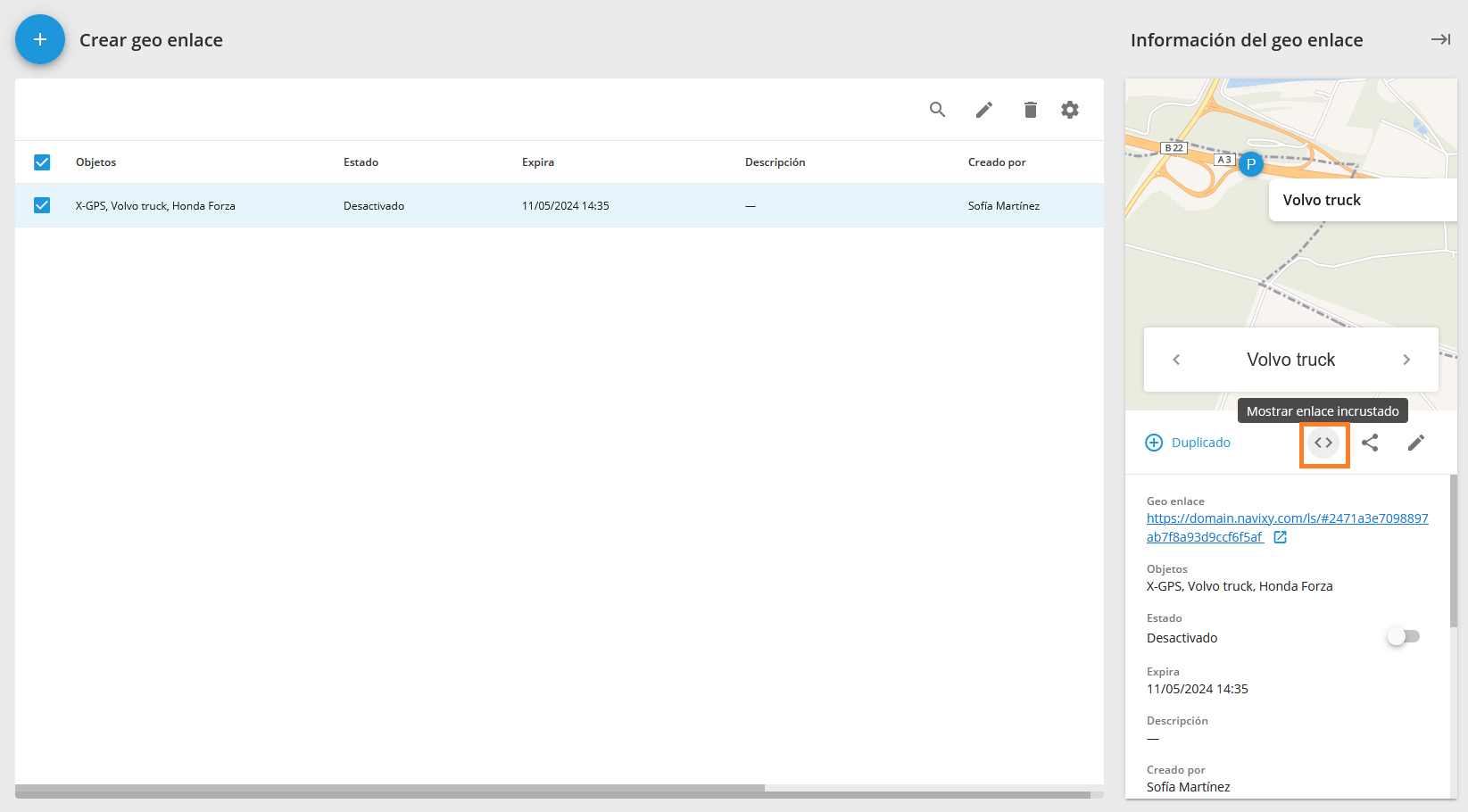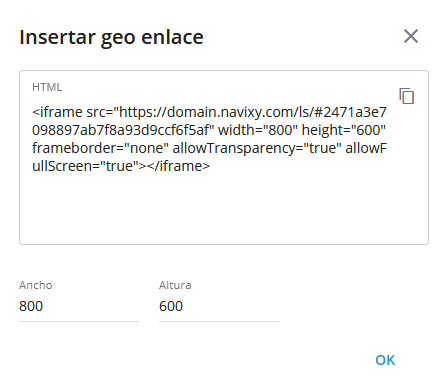Descripción
Geo Links se puede aplicar en una variedad de sectores comerciales e industriales. Por ejemplo, en logística, pueden ofrecer seguimiento de entregas en tiempo real, mejorando las actualizaciones de los clientes. Geo Links también brinda capacidades para monitorear las condiciones del transporte, como la temperatura en el transporte refrigerado, que es crucial para los productos perecederos. La integración de enlaces geográficos en los sistemas empresariales facilita el acceso automatizado a los datos, mejorando la eficiencia operativa. Los enlaces geográficos se pueden configurar con una vida útil específica, ideal para el acceso temporal a información de seguimiento, como durante un período de entrega, después del cual el enlace se desactiva automáticamente para garantizar la privacidad y la seguridad. Esta funcionalidad es particularmente útil para el transporte seguro de artículos sensibles o de alto valor, ya que proporciona visibilidad durante un tiempo limitado o permanente.
El instrumento se utiliza para mostrar objetos de seguimiento en el mapa, con acceso proporcionado por el enlace generado. Ofrece funciones como configuración de enlaces, que incluye establecer un tiempo de vencimiento, asignación de geocercas, seguimiento y opciones adicionales. Básicamente, Geo Links es una URL generada automáticamente por la plataforma al crear una instancia de enlace geográfico. A través de este enlace, los usuarios finales pueden obtener acceso temporal o permanente a la interfaz del mapa, las opciones del vehículo y más.
Por ejemplo, aquí hay un ejemplo de URL de un Geo Links generado:
https://tracking.example/ls/#ecdd8c083d52a396ecdd8c083d52a396
Geo Links se puede asociar con varios rastreadores, y estos rastreadores se indicarán en el mapa mediante el enlace generado. Hay varias opciones y atributos que se pueden especificar para un rastreador en particular o para todo el Geo Link, como el mapa, la etiqueta del objeto anulado, los atributos del rastreador (velocidad, dirección, etc.) y otros. Creemos un Geo Links de ejemplo para profundizar en más detalles.
Creando Geo Links
Para crear un Geo Link, simplemente haga clic en el botón "+" y aparecerá el diálogo de creación:
El diálogo proporciona un par de opciones para configurar o completar:
1 Descripción del geo enlace
Campo de información que sirve para especificar información personalizada adicional sobre el enlace. La longitud máxima es de 100 caracteres.
2 Seleccione dispositivo y datos:
La lista de dispositivos disponibles por el enlace. Cada objeto tiene la siguiente lista de opciones que se especificarán al agregar el objeto:
Objeto - la baliza que se va a rastrear.
Etiqueta - la etiqueta específica que se mostrará en la interfaz de enlace geográfico sobrescribiendo la etiqueta actualmente configurada en el gabinete.
Datos del objeto - los atributos del rastreador que se mostrarán en la interfaz de enlace geográfico. Los atributos incluyen:
- Velocidad
- DIRECCIÓN
- Estado del movimiento
- Nombre del conductor
- Número de teléfono
- Nombre del vehículo
- Placa
- Estado de conexión
Utilice el botón copiar para aplicar la misma lista de atributos a todos los demás disopositivos en el enlace geográfico. Esta función puede ahorrar una cantidad significativa de tiempo al configurar atributos para múltiples objetos.
3 configuraciones de mapa:
Proveedor de mapas - seleccione el mapa que desea que vean los usuarios finales del enlace geográfico mediante el enlace geográfico generado. La lista de mapas la especifica el proveedor de servicios de la plataforma.
Duración del seguimiento - el seguimiento.
Así es como se vería un seguimiento si se configura durante 5 minutos:
Escala automática - el zoom del mapa y el ajuste automático de posición en el movimiento del rastreador múltiple.
Configuración de geocerca - se puede realizar una selección para mostrar u ocultar las ubicaciones del rastreador según la posición de la geocerca. Por ejemplo, al seleccionar la opción "Seguimiento fuera de la geocerca", los rastreadores se mostrarán en el mapa solo cuando estén fuera de las geocercas seleccionadas. Esta función puede ser útil para escenarios como envío o entrega, donde el usuario final no debería ver el rastreador cargado con mercancías antes de la salida. Respectivamente, "Seguimiento dentro de geocercas" mostrará los rastreadores solo cuando estén dentro de las geocercas seleccionadas.
4 Duración de validez limitada - especifique la duración del enlace. Esto puede seleccionarse rápidamente entre períodos predefinidos o establecerse en un período de tiempo personalizado. Si la duración de la vida útil se establece para que comience en un momento futuro, el enlace permanecerá inactivo hasta que llegue ese momento. Deje la opción sin seleccionar para una configuración de enlace geográfico permanente.
5 Vista previa - compruebe cómo se ve el enlace geográfico configurado desde la interfaz web del enlace geográfico desde la perspectiva del usuario final. La función de vista previa permite un intercambio rápido entre las interfaces de usuario y de enlace geográfico para una representación más precisa de la configuración del enlace geográfico.
Después de presionar el botón "Crear", aparece un cuadro de diálogo emergente con el enlace generado. El enlace se puede copiar y proporcionar a los usuarios finales o compartir a través de los botones de las redes sociales:
Actualizar y compartir geo- links
Cualquier actualización de un enlace geográfico conserva la URL generada. Si es necesario cambiar la URL, se debe volver a crear el enlace geográfico.
Para editar un enlace geográfico, selecciónelo y use el botón de lápiz en la parte superior de la tabla, o coloque el mouse sobre el enlace y aparecerán botones adicionales junto con el botón de lápiz:
Para compartir un geo-link existente, coloque el mouse sobre el enlace (o seleccione la casilla de verificación) y presione el botón "Compartir":
Para desactivar un geo-link, selecciónelo mediante la casilla de verificación y presione el botón Desactivar en la parte superior de la lista:
La reactivación del geo-link se realiza desde el menú de la barra lateral:
Enlaces incrustados
Los enlaces integrados son una herramienta muy útil para la integración de interfaces y el desarrollo web. Los geo-links ofrecen la capacidad de generar y ajustar código integrable de iframe que puede reutilizarse para las necesidades de creadores e integradores.
Para acceder al código de inserción, seleccione un geo-link y vaya al menú de la barra lateral derecha. En el menú, busque el botón "<>" y haga clic en él:
El ancho y el alto del elemento iframe se pueden ajustar directamente en la ventana "Insertar enlace".